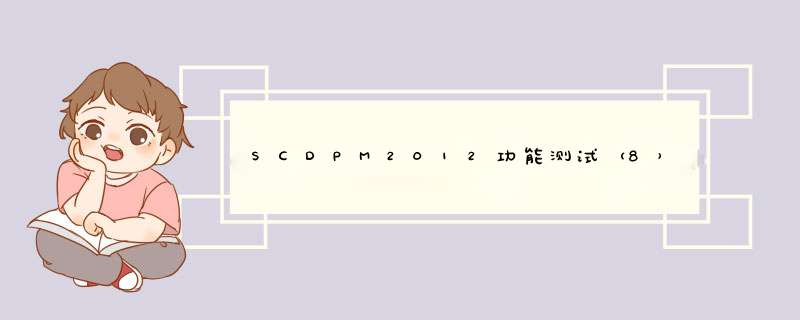
进入保护区,点击“新建”
选中“服务器”
勾选“reportserver”和“reportserverTempDB”,当然也可以根据自己的需要选择其它的,我这里准备测试保护sql 报表服务数据库
填写保护组名称
指定同步频率和保持期
勾选“归置DPM存储池中的数据”和“自动增大卷”,下一步
采用默认,下一步
勾选“副本不一致时执行一致性检查”
提示创建保护组和分配副本成功
稍等片刻,待保护状态显示确定,同步完成
进入报告区,可以看到有6张图表模板,且均显示正常
打开运行窗口,输入:services.msc,将sql Server Reporting Services(MSsqlSERVER)服务停止,因为如果不停止,我们在数据库里无法删除报表数据库,会提示一直在占用运行
将“reportserver”和“reportserverTempDB”一并删除
如下图,已经成功删除
此时,我们可以再将sql Server Reporting Services(MSsqlSERVER)服务开启
依旧进入DPM控制台报告区,会提示如下错误“发生导致scdpm2012.sxleilong.com上的报表作业失败的错误。系统文件可能已损坏。”
接下来,我们进行报表数据库恢复。进入恢复区,依次对删除的两个数据库进行恢复。选中reportserver,指定恢复时间,点击“恢复”
恢复前查看恢复选择
选中“恢复到sql Server的原始实例(覆盖数据库)”
选中“使数据库保持可 *** 作状态”
提示恢复成功
同理,我们需要恢复reportserver TempDB数据库
待恢复完成后,打开sql Server Management Studio,可以看到被删除的两个报表数据库均已成功恢复
进入报告区,发现6个报表模板又再次成功显现
总结以上是内存溢出为你收集整理的SCDPM2012功能测试(8)―保护SQLServer全部内容,希望文章能够帮你解决SCDPM2012功能测试(8)―保护SQLServer所遇到的程序开发问题。
如果觉得内存溢出网站内容还不错,欢迎将内存溢出网站推荐给程序员好友。
欢迎分享,转载请注明来源:内存溢出

 微信扫一扫
微信扫一扫
 支付宝扫一扫
支付宝扫一扫
评论列表(0条)